
excel怎么乘法求和(excel怎么乘法求和公式设置)
怎么在excel制作九九乘法表?如果不知道,那就看一看下文excel制作九九乘法表的步骤吧,希望大家喜欢。
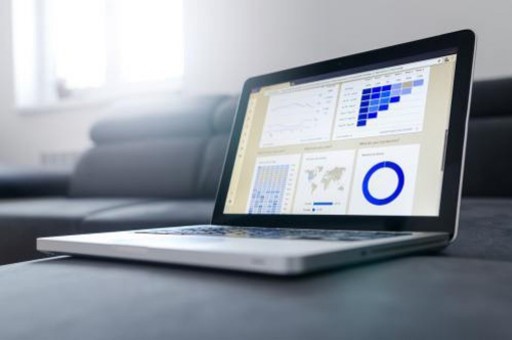
excel模拟运算制作九九乘法表的教程:
制作乘法表步骤1:在下面单元格中输入以下数据,如图所示。
制作乘法表步骤2:鼠标选中B2单元格,然后在上方输入公式"=IF(AND($A2<>"",B$1<>"",B$1<=$A2),$A2&"×"&B$1&"="&$A2*B$1,"")"后按回车确认。
制作乘法表步骤3:鼠标放置B2单元格右下角,按住鼠标左键拖动B2单元格的填充柄至k2单元格。
制作乘法表步骤4:同上面一样的方法,再次鼠标左键拖动K2单元格的填充柄到K10单元格,如图所示。
制作乘法表步骤5:再将第1列和第1行数据隐藏(鼠标左键单击选中第一行或第一列,然后单击鼠标右键,在弹出的菜单中选择“隐藏”)调整大小,需要加边框的,可以加上边框,即完成,如图所示。
以上就是怎么在excel制作九九乘法表的全部内容了,大家都学会了吗?
版权声明:本文内容由网络用户投稿,版权归原作者所有,本站不拥有其著作权,亦不承担相应法律责任。如果您发现本站中有涉嫌抄袭或描述失实的内容,请联系我们jiasou666@gmail.com 处理,核实后本网站将在24小时内删除侵权内容。





